Mic hội nghị có dây USB MS-580USB là dòng micro chuyên dụng với cổng USB dễ dàng cắm vào máy tính để có thể ghi âm, hội thảo, học trực tuyến rất hữu dụng và takstar xin giới thiệu bạn chi tiết về dòng micro này
Tính năng chính của Mic hội nghị MS-580USB
Đặc điểm nổi bật của Micro MS-580USB mà bạn cần chú ý khi mua
Micro dạng cổ ngỗng, phía trên và dưới: Dễ dàng bạn bẻ cong, định hướng Micro ở bất cứ bị trí nào
Cắm máy tính qua cáp USB. Không cần phải xác định đâu là cổng Mic, đâu là headphone. Dễ dàng hoạt động
Tương thích với mọi hệ điều hành: Windows, Mac OS hay Kirin
Có cổng cắm tai nghe ngay trên micro để bạn cắm tai nghe nếu cần nghe lại âm thanh hoặc khi hợp trực tuyến
Điều chỉnh âm lượng, ngắt tiếng khi cần đèn báo trạng thái hoạt động được trang bị trên Micro
Chi tiết, các bạn có thể tham khảo link sản phẩm tại: https://takstarvietnam.net/72-ms-580usb-takstar-mic-hoi-nghi-co-day-usb.html
Các phím, cổng chức năng trên Micro MS-580USB

(1) đèn báo chết độ im lặng (Mute): Sáng xanh ghi đang thu tiếng, và đèn tắt khi ngắt tiếng
(2) Nút ngắt tiếng: Hiểu đơn giản là nút ấn nói - Ấn đèn sáng Xanh là đang thu tiếng
(3) Điều chỉnh âm lượng micro: Xoay ngược chiều kim đồng hồ để giảm tiếng và theo chiều kim đồng hồ để tăng tiếng
(4) Cồng 3.5mm: Kết nối với tai nghe hoặc thiết bị ngoài như Loa liền công suất, tăng âm...
Cách kết nối MS-580USB với máy tính
Các bước đơn giản để kết nối Micro MS-580USB với máy tính như sau
Bước 1: Cắm Micro vào cổng USB máy tính, hệ điều hành sẽ tự động cài đặt driver. Nên chúng ta chờ một chút khi cài đặt xong

Bước 2: Sau khi cài đặt xong, bạn vào phần cài đặt âm thanh sẽ thấy tên thiết bị "Takstar MS-580USB" nếu bạn không chuyên, nhìn trên thanh tabbar sẽ thấy tên hiện là được
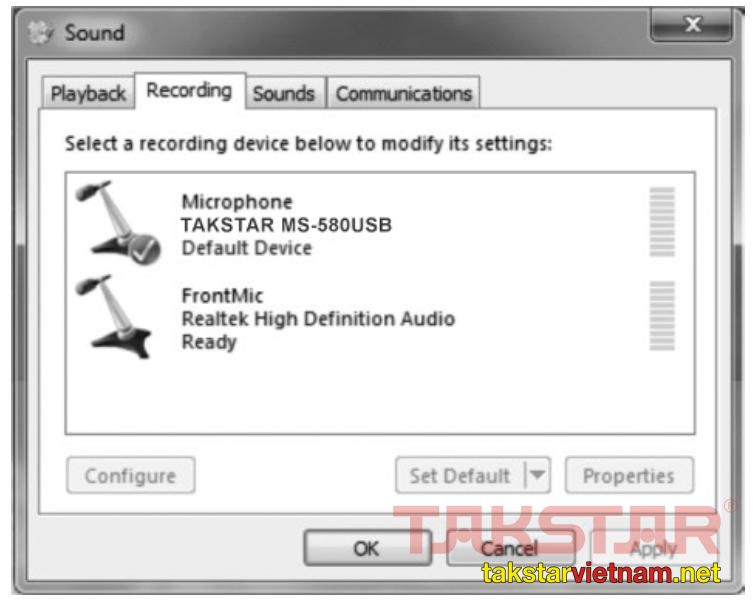
(Window)
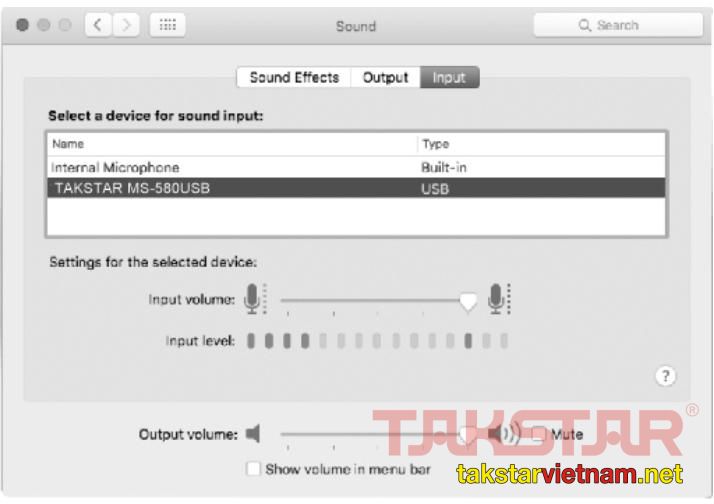
(MAC OS)
Bước 3: Chọn nguồn tín hiệu cho phần mềm web meeting: Skype, Zoom, Team
Trong mục cài đặt của từng phần mềm sẽ có phần chọn nguồn tìn hiệu, bạn chỉ cần chọn đúng là được
VD ở dưới là cài đặt cho Zalo,
Đầu vào âm thanh/ thiết bị: Chọn "Takstar MS-580USB" - Đây là chọn lấy âm thanh từ Micro để truyền vào Zalo
Loa/Tai nghe: Chọn "Takstar MS-580USB" - Đây là chọn lấy âm thanh từ máy tính truyền ra cổng 3.5 trên Micro MS-580
Chí chú: Nếu không hiện thị tên như trên thì thiết bị vẫn chưa nhận, cần rút USB ra cắm lại
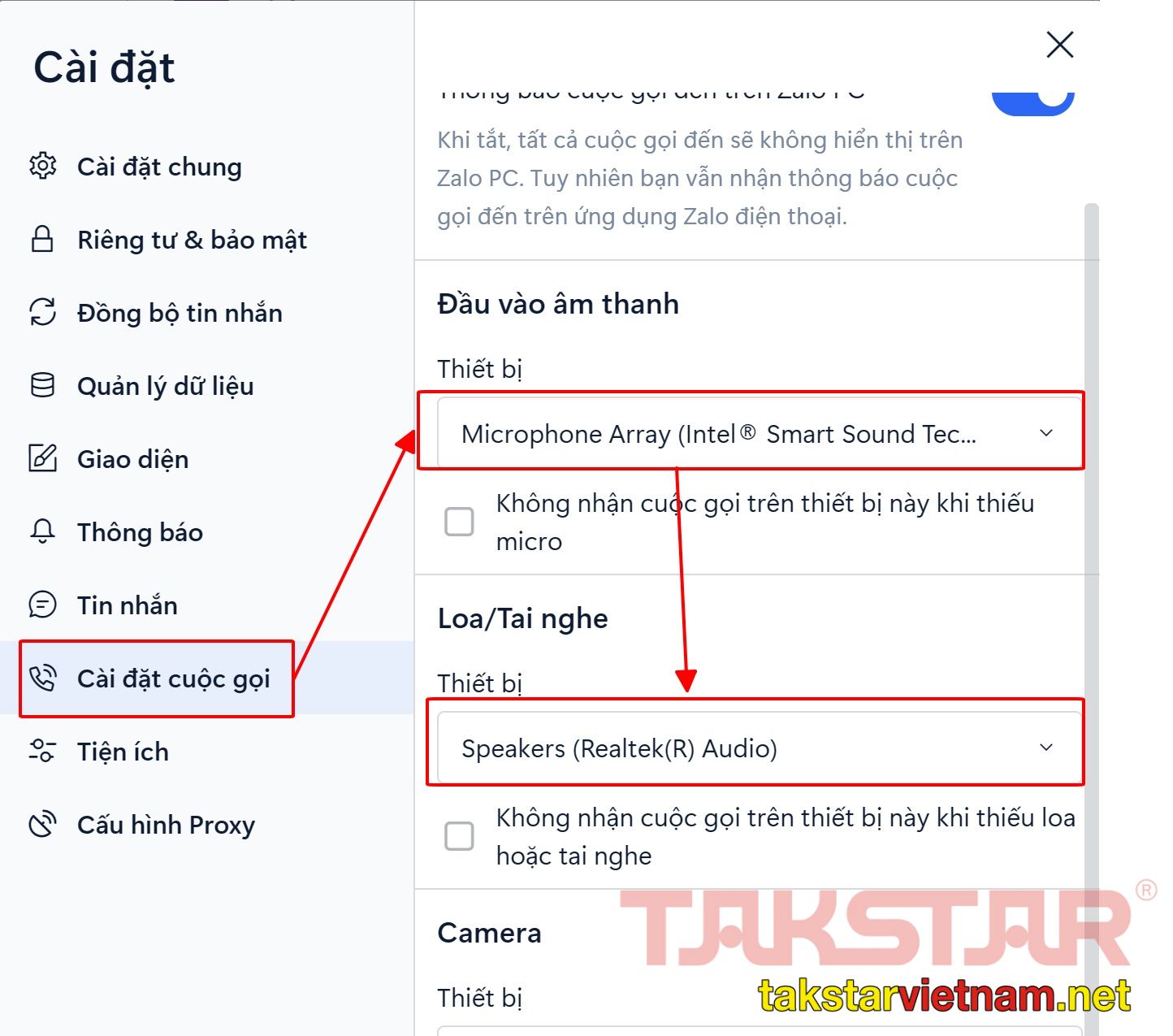
Nếu bạn cần thêm thông tin, vui lòng liên hệ chúng tôi theo số hotline: 090.606.5811 để được tư vấn và báo giá tốt nhất.


















































 Model name: MS-580USB
Model name: MS-580USB
 Giá: 710.000
Giá: 710.000 


